移动吉比特CM113-Z光猫超级密码获取 移动吉比特CM113-Z这款光猫的进入地址为http://192.168.1.1 超级管理员帐号密码资料如下: 帐号CMCCAdmin 密码aDm8H%MdA......
2022-09-19 289 光猫超级密码
一、老款TP-Link路由器IP与MAC绑定设置
1、在浏览器地址栏中输入192.168.1.1——>在“用户名”、“密码”中输入:admin——>点击“确定”。
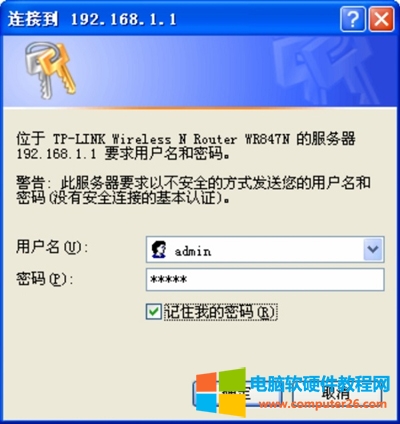
2、点击“DHCP服务器”——>“静态地址分配”——>“添加新条目”,在“MAC地址”填写:电脑或者手机的MAC地址(本例中是:00-13-8F-A9-6C-CB)——>“IP地址”填写:需要绑定的一个IP地址(本例中是:192.168.1.101)——>然后点击“保存”。
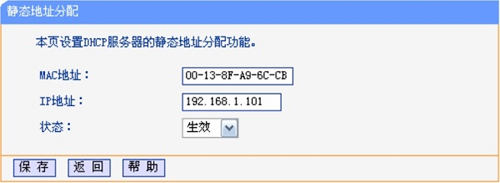
二、新款TP-Link路由器IP与MAC地址绑定设置
1、打开浏览器,输入 tplogin.cn ,输入密码进入路由器管理页面。
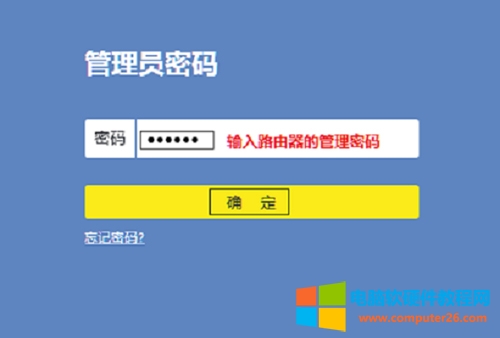
2、点击“应用管理”。
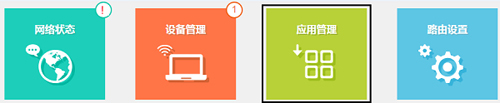
3、找到“IP与MAC绑定”的选项,点击“进入”。

4、点击“进入”,在列表中查看未绑定条目,找到需要绑定的主机,点击添加到绑定设置中,如下:
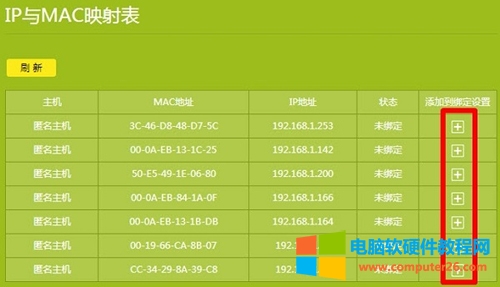
温馨提示:
(1)、根据界面提示可编辑主机信息。
(2)、若在IP与MAC映射表中未找到您需要绑定的主机信息,可点击添加手动填入主机信息添加。
(3)、若想了解更多,请点击页面的问号获取更多信息。
标签: 无线路由器IP与MAC地址绑定
相关文章

移动吉比特CM113-Z光猫超级密码获取 移动吉比特CM113-Z这款光猫的进入地址为http://192.168.1.1 超级管理员帐号密码资料如下: 帐号CMCCAdmin 密码aDm8H%MdA......
2022-09-19 289 光猫超级密码
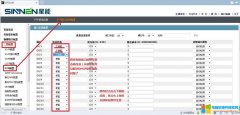
进入交换机的 WEB 管理界面,二层配置的 STP 配置里面设置,STP 端口信息配置,把端口协议全部改成(不使能)点下面应用,和右上角的(全部保存)。即可解决,如下图 如何处理星能......
2022-12-18 203 星能5900系列交换机 DHCP获取慢